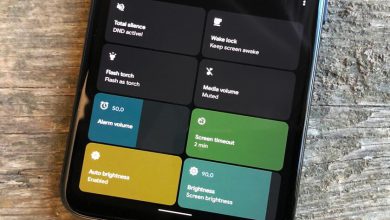چگونه کیبورد گوشی را عوض کنیم؟ (در ۲۰ ثانیه)
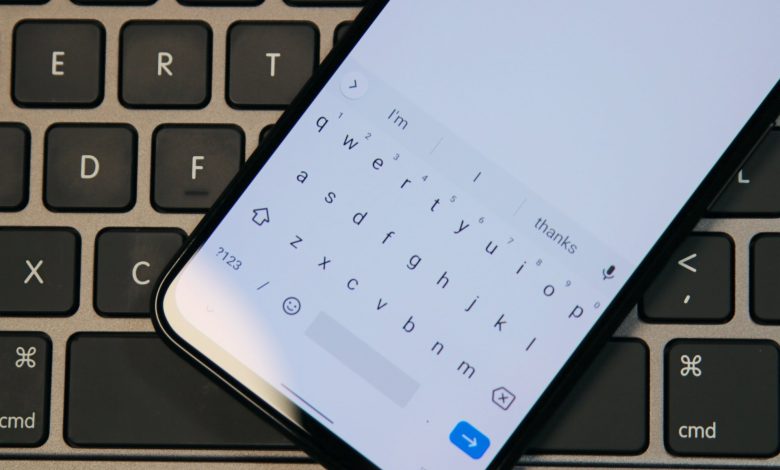
چگونه کیبورد گوشی را عوض کنیم
تغییر صفحه کلید لمسی در سیستم عامل اندروید
آیا می دانید در سیستم عامل اندروید می توان ظاهر و نوع کیبورد یا صفحه کلید لمسی دستگاه را تغییر داد؟ در این مقاله نحوه استفاده از این روش را به شما آموزش می دهیم.
یکی از ویژگی های اصلی سیستم عامل اندروید مربوط به گزینه های سفارشی سازی است که ارائه می دهد. شما می توانید ظاهر دستگاه اندرویدی خود را هر طور که می خواهید تغییر دهید. شخصی سازی در اندروید آمده است تا ظاهر و ظاهر کیبورد یا صفحه کلید لمسی و مجازی دستگاه را تغییر دهد. اکنون هر کاربری می تواند با توجه به سلیقه شخصی خود از یک صفحه کلید لمسی خاص و منحصر به فرد بر روی دستگاه خود استفاده کند. اما چگونه می توانیم صفحه کلید لمسی دستگاه اندرویدی خود را تغییر دهیم؟
تغییر صفحه کلید لمسی اندروید بسیار آسان است. در این مقاله نحوه تغییر صفحه کلید یا تاچ پد در دستگاه های هوشمند اندرویدی را به شما آموزش می دهیم. اگرچه آموزش ارائه شده کاملا شیوا و جامع است، اما در صورت بروز مشکل و پرس و جو می توانید با کارشناسان موبایل در گوشی های مذکور تماس گرفته و از آنها کمک بخواهید.
نحوه تغییر صفحه کلید لمسی در سیستم عامل اندروید
برای تغییر صفحه کلید لمسی و مجازی در دستگاه های اندرویدی، باید چند مرحله ساده را دنبال کنید. این مراحل در زیر توضیح داده شده است.
ابتدا باید صفحه کلید لمسی ثانویه را دانلود کنید. در حال حاضر صفحه کلیدهای لمسی و مجازی زیادی برای سیستم عامل اندروید طراحی شده است که هر کدام دارای سبک و ظاهر منحصر به فردی هستند و گاه ویژگی های خاصی را ارائه می دهند. در این مطلب کیبورد لمسی Go Keyboard را دانلود می کنیم.
پس از دانلود کیبورد مجازی مورد نظر از فروشگاه گوگل پلی و نصب آن، وارد قسمت تنظیمات دستگاه اندرویدی خود شوید. می توانید این بخش را از طریق نماد چرخ دنده در منوی برنامه دستگاه خود پیدا کنید.
حالا به تب Language and Keyboard نگاه کنید. توجه داشته باشید که در برخی از گوشی های هوشمند این تب به صورت Locale و Text نیز نمایش داده می شود. برای کسب اطلاعات بیشتر در این زمینه با کارشناسان موبایل همراه تماس حاصل فرمایید
در قسمت تنظیمات صفحه کلید، به دنبال نام صفحه کلید لمسی باشید که اخیراً دانلود و بر روی دستگاه خود نصب کرده اید. می توانید Go Keyboard 2015 را در لیستی که قبلا دانلود کرده ایم مشاهده کنید. با انتخاب صفحه کلید مورد نظر به کیبورد پیش فرض دستگاه معروف می شود. از این پس این صفحه کلید لمسی و مجازی برای ورودی متن در دستگاه اندرویدی شما ظاهر می شود.
اکنون به بخش پیام های متنی دستگاه خود نگاه کنید.
یک پیام جدید ایجاد کنید و انگشت خود را روی پنجره ورودی متن قرار دهید و نگه دارید. با انجام این کار، یک صفحه پاپ آپ ظاهر می شود.
در پنجره پاپ آپی که ظاهر می شود، روش ورودی را انتخاب کنید.
حالا صفحه کلید مورد نظر را انتخاب کنید. با این کار صفحه کلید مجازی دستگاه تغییر می کند و از این پس صفحه کلید مجازی که می خواهید برای تایپ در قسمت پیامک دستگاه استفاده کنید.